twitterを利用するとプロフィール情報を変更したいことなどがあると思います。
その中で『名前』は簡単に変更することができますが、『ユーザー名』の変更は少し分かりにくいと感じている方も多いのでは?
当サイトが運用しているtwitterを例に挙げると『UROKO』という名前ではなく『@m_uroko0119』の英数のユーザー名ですね。
今回はこの英数で構成されるユーザー名を変更する方法を紹介します。それではどうぞ!
アプリからは変更できない
このユーザー名ですがアプリからは変更することができます。
方法としてはPCもしくはスマホでtwitterのサイトにアクセスし、設定の箇所から変更することができます。
それではさっそく説明をしていきます。
まずは以下のtwitter公式サイトにアクセスしてみてください。
そして、ユーザー名を変更したいアカウントでログインをします。
ログイン後、『アカウント』→『歯車アイコン』と遷移します。
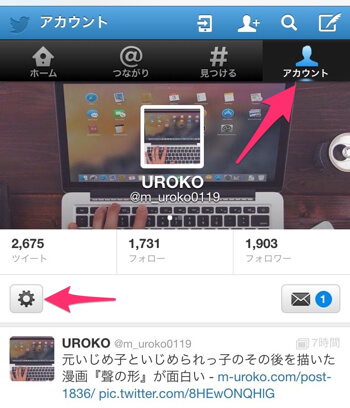
次に『設定』の項目を開きます。
その中でユーザー名を変更する箇所がありますので、こちらかユーザー名の変更が可能です。
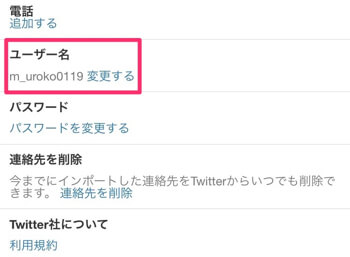
今回、画像は全てスマホサイトのものを使いましたが、パソコンからのアクセスでも同じようにユーザー名の変更ができます。
ユーザー名変更に関する注意点
twitterでユーザー名の変更は思いの外、簡単にできたと思います。
しかし、名前を気軽に変えることとは違い色々不都合なことが出てくるのでは?と思ったので調べてみました。
ユーザー名を変更してもデータは引き継がれる?
ユーザー名を変更しても今までのデータはしっかり引き継がれます。
既存のフォロワーやダイレクトメッセージ、リプライなどもしっかり引き継がれます。
twitter上で表示されるユーザー名に変更があるだけです。なので、軽くフォロワーさんにアナウンスしておくといいと思います。
ユーザー名が変更できない
ユーザー名が変更できない原因として考えられるのが、取得したいユーザー名がすでに他のユーザーから使われているのが原因です。
文字を追加・変更するなどして別のアカウント名にしましょう。
またユーザー名は最大15文字の英数字+_(アンダーバー)です。
変更前のユーザー名に戻すことができる?
結論から先に言うとできます。
アカウントは所有者がいなければ取得することが可能です。なので@aaaaというユーザー名から@bbbbというユーザー名に変更しても、他の誰かが元のユーザー名@aaaaを取得しなければ戻すことができます。
注意しないといけないのは、変更した時点で他の人が変更前のユーザー名を選べるようになるということです。
あくまで『他の人が元のユーザー名を取得していない』というのが前提条件となります。
まとめ
いかがでしたでしょうか。今回、twitterでユーザー名を変更する方法を紹介しました。
基本的には名前の変更のみで事足りると思いますが、会社で運用しているアカウントで社名が変わったなどどうしても変更したいシーンは出てくると思います。
モバイルからも簡単にできますので、ぜひ参考にしてみてください。
オススメ漫画アプリは?
よく『オススメの漫画アプリは?』と聞かれるのですが、オススメは『マンガBANG』という漫画アプリです。
無料配信されている作品が多くあり「アカギ」や「僕は麻里の中」など10000冊のマンガが無料で読めます。オススメ!
⇒マンガBANGを無料でインストール
あなたにオススメ

